IMAP (Internet Message Access Protocol) в отличие от POP (Post Office Protocol):
- поддерживает двусторонний обмен данными между Gmail и мобильным устройством;
- является более совершенным методом доступа с мобильного телефона;
- более стабилен, письма не теряются и не загружаются повторно.
Порядок настройки на днях полностью перевели на русский язык. Мне остается только процитировать инструкцию Google для Symbian 60:
Чтобы настроить протокол IMAP для устройства Symbian S60, выполните перечисленные ниже действия.
1. Включите протокол IMAP в настройках своего аккаунта Gmail.
2. Выберите пункт "Messaging" (Обмен сообщениями) > "Options" (Параметры) > "Settings" (Настройки) > "E-mail" (Электронная почта) > "Mailboxes" (Почтовые ящики).
3. Если прежде вы не настраивали электронную почту на своем телефоне, нажмите на кнопку "Yes" (Да), чтобы указать новый почтовый ящик. Если у вас уже есть другие почтовые ящики, выберите команду "Options" (Параметры) и "New Mailbox" (Новый почтовый ящик).
4. Чтобы запустить мастер настройки, выберите команду "Start" (Начать).
5. Выберите пункт IMAP4 и нажмите на кнопку "Next" (Далее).
6. В поле адреса электронной почты введите свое имя пользователя Gmail (включая "@gmail.com") и нажмите на кнопку "Next" (Далее).
7. В поле сервера входящей почты укажите "imap.gmail.com" и нажмите на кнопку Next ("Далее").
8. В поле сервера исходящей почты укажите "smtp.gmail.com" и нажмите на кнопку "Next" (Далее).
9. Выберите подходящую точку доступа и нажмите на кнопку "Next" (Далее).
10. Введите описательное имя в качестве названия почтового ящика аккаунта электронной почты.
11. После завершения настройки почтового ящика выберите его в окне настроек электронного почтового ящика.
12. Выберите пункт "Connection settings" (Настройки соединения) > "Incoming e-mail" ("Входящая электронная почта").
13. Введите имя пользователя Gmail (включая "@gmail.com") и пароль.
14. Для обеспечения безопасности выберите пункт "SSL/TLS" (порты) и укажите для порта значение 993.
15. Нажмите на кнопку "Back" (Назад).
16. Выберите пункт "Outgoing e-mail" (Исходящая электронная почта).
17. Введите имя пользователя Gmail (включая "@gmail.com") и пароль.
18. Для обеспечения безопасности выберите пункт "StartTLS" (порты) и укажите для порта значение 587.
19. Нажмите на кнопку "Back" (Назад) и измените другие настройки по своему желанию.
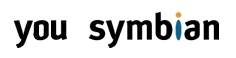

1 комментарий:
Не работает!!
Отправить комментарий